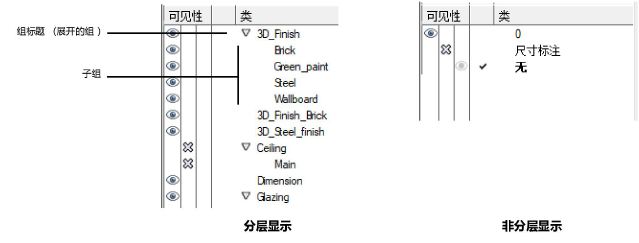
类可具有最多由四个部分组成的复合名称,各部分之间以连接号分隔,以创建层级结构。每个名称部分是结构中的不同层级;例如,在名称“Arch-Wall-Ext”当中,“Ext”低于“Arch”两个层级。Vectorworks 可以有或无层级的方式显示类列表。当分层显示启用,每个层级可按需要展开或折叠。
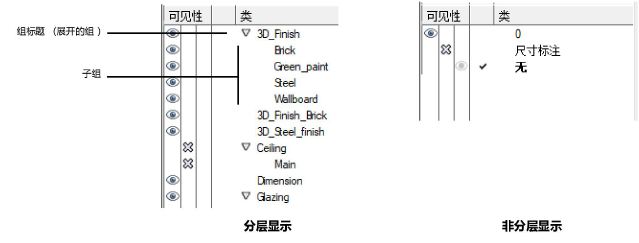
分层显示的启用方式不同,展开/折叠的方式也不同,取决于类列表在哪里。
要启用分层显示,在“Vectorworks 首选项”对话框的“会话”选项卡上,选择在弹出菜单中分层显示类。此设置控制整个软件中的类弹出菜单 — 例如,在“视图”栏和“对象信息”面板上的弹出菜单。
在“会话”选项卡上选择保留类的展开/折叠状态,以保持类列表在使用之间的展开/折叠状态。
|
层级部分 |
展开部分的操作 |
|
组标题下一层 |
● 单击组标题左侧的扩展箭头 ● 双击组标题 |
|
一个组的所有子组 |
按住 Option 并单击 (Mac) 或按住 Alt 并单击 (Windows) 组标题 |
|
所有组的所有子组 |
Shift+Option 并单击 (Mac) 或 Shift+Alt 并单击 (Windows) 任何类 |
要启用分层显示:
● “组织”对话框:单击右下角的切换按钮,或从上下文菜单选择分层显示。
● “导航”面板(需要 Vectorworks Design Series):从主菜单或上下文菜单选择分层显示。
|
层级部分 |
展开或折叠此部分的操作 |
|
组标题下一层 |
● 单击组标题左侧的扩展箭头 ● 双击组标题 |
|
一个组的所有子组 |
● Option 并单击 (Mac) 或 Alt 并单击 (Windows) 组标题的扩展箭头 ● Option 并双击 (Mac) 或 Alt 并双击 (Windows) 组标题 |
|
所有组的所有子组 |
● Shift+Option 并单击 (Mac) 或 Shift+Alt 并单击 (Windows) 任何扩展箭头 ● Shift+Option 并双击 (Mac) 或 Shift+Alt 并双击 (Windows) 任何组标题 也可以选择从上下文菜单选择全部展开或全部收起。 |
要将相同可见性设置快速分配给一个组的所有子组,从组标题选择一个可见性设置。
类按分层顺序显示时,类列表的排序键和排列顺序不能更改。
~~~~~~~~~~~~~~~~~~~~~~~~~